Por Nathan E. Malpass, Última atualização: September 17, 2025
Você já se viu na situação frustrante de perder um documento crucial do Word? Seja por um fechamento acidental sem salvar, uma pane no computador ou qualquer outra circunstância imprevista, o pânico que se instala quando você não consegue encontrar seu arquivo importante é universal. Mas não se preocupe! Neste guia completo, mostraremos vários métodos e estratégias para... como encontrar um documento do Word perdido. Da utilização de recursos integrados ao uso de ferramentas de terceiros, nós cuidamos de você. Vamos embarcar juntos na jornada para desbloquear e recuperar seus arquivos valiosos.
Parte 1. Encontre um documento do Word perdido ou excluído no MacParte 2. Encontre um documento do Word perdido ou excluído no WindowsParte 3. Bônus: Recupere seu documento do Word perdido ou excluídoParte 4. Conclusão
Parte 1. Encontre um documento do Word perdido ou excluído no Mac
Método 01. Use a Pesquisa Spotlight
A Busca do Spotlight é uma ferramenta poderosa no seu Mac que permite localizar arquivos e aplicativos rapidamente. Se você está se perguntando como encontrar um documento do Word perdido, o Spotlight simplifica a tarefa.
Aqui está um guia passo a passo sobre como usar o Spotlight para encontrar um documento do Word perdido:
- Imprensa Command + Spacebar simultaneamente para abrir a Pesquisa Spotlight.
- Na barra de pesquisa, digite o nome do documento do Word perdido. O Spotlight começará a exibir os resultados em tempo real.
- Examine os resultados da pesquisa para ver se o seu documento aparece na lista.
- Se você encontrar o documento, poderá visualizá-lo selecionando-o nos resultados da pesquisa. Pressione Comando + Enter para abrir o documento no aplicativo associado, que neste caso é o Microsoft Word.
- Utilize os filtros de pesquisa do Spotlight clicando nos ícones de categoria (por exemplo, Documentos, PDFs) para restringir a pesquisa.
- Se você não encontrar o documento nos resultados da pesquisa, clique em "Mostrar tudo no Finder" na parte inferior da janela do Spotlight. Isso abrirá o Finder com uma lista de todos os arquivos correspondentes.
- No Finder, navegue até as pastas onde o documento pode estar armazenado. Após encontrá-lo, abra o documento usando o Microsoft Word.
Se o seu documento do Word foi criado ou modificado recentemente, há uma boa chance de você conseguir recuperá-lo usando este método. Se tiver alguma dúvida ou quiser explorar outro método, confira a próxima dica.
Método 02. Olhe na lixeira
Às vezes, seu documento perdido do Word pode ter sido excluído acidentalmente, e a Lixeira é o primeiro lugar a ser verificado quando você está tentando descobrir como encontrar um documento perdido do Word.
- Clique no ícone da Lixeira localizado no seu Dock. Ele se assemelha a uma lixeira.
- Na janela Lixeira, use a barra de pesquisa no canto superior direito para digitar o nome do seu documento do Word perdido.
- Verifique os resultados da pesquisa para ver se o seu documento está presente na Lixeira.
- Se você encontrar o documento, clique com o botão direito nele e selecione "Colocar de volta". Essa ação restaurará o documento ao seu local original.
- Às vezes, os documentos podem estar localizados em subpastas na Lixeira. Explore todas as subpastas para garantir que você não perdeu o documento.
- Se o documento não estiver na Lixeira, ou se você já o tiver restaurado, feche a janela da Lixeira. Lembre-se de que os documentos na Lixeira são eventualmente excluídos permanentemente, por isso é crucial agir rapidamente.

Verificar a Lixeira é um método simples, porém frequentemente esquecido, para recuperar arquivos excluídos. Ele serve como uma rede de segurança, especialmente se você acidentalmente moveu seu documento do Word para a Lixeira.
Método 03. Utilize a Recuperação Automática
Microsoft Word O Word vem equipado com um recurso de Recuperação Automática que salva seus documentos automaticamente em intervalos regulares. Se você está se perguntando como encontrar um documento do Word perdido após uma falha ou fechamento acidental, a Recuperação Automática pode ser uma salvação. Essa função integrada armazena backups temporários que muitas vezes podem restaurar trabalhos não salvos. Basta reabrir o Word e ele poderá exibir automaticamente as versões recuperadas. Caso contrário, você pode verificar manualmente a pasta de Recuperação Automática.
Siga estas etapas para aproveitar o recurso de Recuperação Automática e recuperar seu conteúdo perdido:
- Abra o Microsoft Word no seu Mac.
- Navegue até o menu "Word" na barra de menu superior e selecione "Preferências".
- Na janela Preferências, clique em "Salvar" na barra lateral esquerda.
- Procure a opção "Recuperação Automática de Arquivos a Cada". Observe o caminho da pasta mencionado ao lado de "Local do Arquivo de Recuperação Automática".
- Abra o Finder e vá até o diretório especificado como o local do arquivo de Recuperação Automática.
- Na pasta AutoRecovery, procure por arquivos que começam com "AutoRecovery save of" seguido pelo nome do seu documento.
- Depois de localizar o arquivo de AutoRecuperação correspondente ao documento do Word perdido, abra-o no Word para recuperar seu trabalho.
- Após abrir o documento recuperado, salve-o imediatamente para garantir que você tenha a versão mais recente.
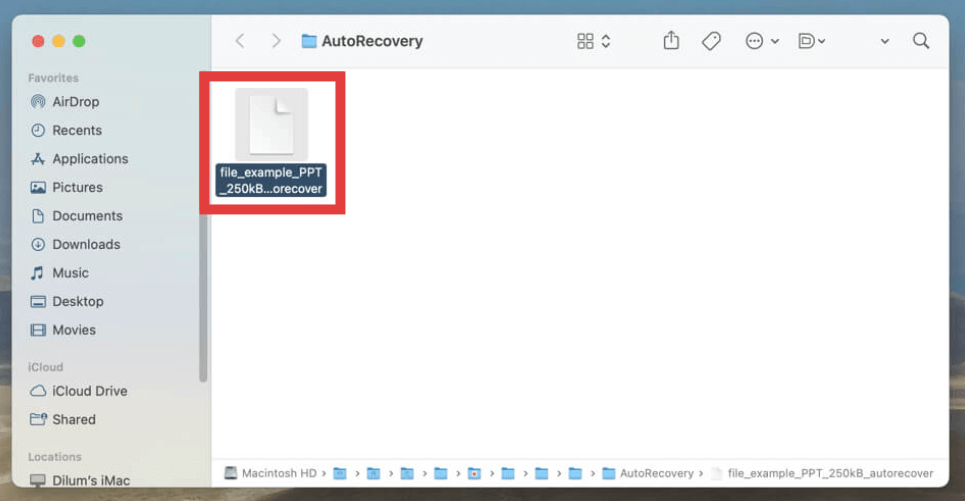
O recurso de Recuperação Automática pode ser decisivo, especialmente se o seu documento do Word não foi salvo manualmente antes de um evento inesperado. Por padrão, o Word salva automaticamente seu trabalho a cada 10 minutos, reduzindo o risco de perda de dados.
Método 04. Pesquisar no iCloud Drive
Se você usar iCloud unidade Para armazenar seus documentos, seu arquivo do Word perdido pode ser recuperado pelo iCloud. Siga estes passos para procurar seu documento no iCloud Drive:
- Abra o Finder no seu Mac.
- Na barra lateral do Finder, clique em "iCloud Drive".
- Na janela do iCloud Drive, use a Pesquisa do Spotlight para procurar o nome do seu documento do Word perdido.
- Examine os resultados da pesquisa para ver se o seu documento aparece.
- Se você encontrar o documento, clique duas vezes nele para abri-lo no Microsoft Word.
- Se o documento foi excluído recentemente, verifique a pasta "Excluídos recentemente" no iCloud Drive. Clique com o botão direito do mouse no documento e escolha "Restaurar" para retorná-lo ao local original.
- Confirme se o seu Mac está conectado à internet e se o iCloud Drive está sincronizando ativamente.
- Se você tiver outros dispositivos conectados à mesma conta do iCloud, verifique se o documento perdido está disponível neles. Ele pode estar disponível em outro dispositivo se a sincronização do iCloud estiver ativada.
Pesquisar no iCloud Drive é particularmente útil se você usa armazenamento em nuvem para seus documentos. O iCloud garante que seus arquivos sejam acessíveis em todos os seus dispositivos, e você pode usar seus recursos de busca para localizar rapidamente seu documento do Word perdido.
Parte 2. Encontre um documento do Word perdido ou excluído no Windows
Método 01. Pesquisar no Explorador de Arquivos
Uma das maneiras mais rápidas de encontrar um documento do Word perdido em um sistema Windows é usar o recurso de busca integrado do Explorador de Arquivos. Se você não sabe como encontrar um documento do Word perdido, este método é simples e eficaz. Siga estes passos para realizar uma busca e localizar o arquivo perdido rapidamente:
- Imprensa Tecla Windows + E ou clique no ícone do Explorador de Arquivos na barra de tarefas para abrir o Explorador de Arquivos.
- No canto superior direito da janela do Explorador de Arquivos, você encontrará uma barra de pesquisa. Clique nela para ativar a função de pesquisa.
- Digite o nome do documento do Word perdido na barra de pesquisa. O Windows começará a procurar por arquivos que correspondam ao nome inserido.
- Examine os resultados da pesquisa para ver se o seu documento aparece na lista.
- Use os filtros de pesquisa fornecidos na guia "Pesquisar" da Faixa de Opções (por exemplo, Data de modificação, Tamanho) para restringir sua pesquisa.
- Se o seu documento não for encontrado na busca inicial, certifique-se de que está pesquisando no local correto. Você pode ampliar a busca para incluir o computador inteiro, se necessário.
- Depois de localizar o documento nos resultados da pesquisa, clique duas vezes nele para abri-lo no Microsoft Word.
- Se o documento não for encontrado na pesquisa, vale a pena verificar a Lixeira, pois há uma possibilidade de ele ter sido excluído acidentalmente.
Usar o recurso de pesquisa do Explorador de Arquivos é um método fundamental que geralmente se mostra eficaz para localizar rapidamente arquivos no seu sistema Windows.
Método 02. Use o histórico de arquivos
O Histórico de Arquivos é um recurso integrado do Windows que permite recuperar versões anteriores de arquivos. Se você perdeu um documento do Word, especialmente devido a alterações ou exclusões acidentais, o Histórico de Arquivos pode ter uma versão salva. Siga estes passos para usar o Histórico de Arquivos:
- Imprensa Tecla Windows + E ou clique no ícone do Explorador de Arquivos na barra de tarefas para abrir o Explorador de Arquivos.
- Vá até a pasta onde o documento do Word perdido foi armazenado.
- Na janela do Explorador de Arquivos, clique na aba "Início" na Faixa de Opções na parte superior.
- Clique no botão "Histórico" na aba "Página Inicial". Se a opção "Histórico" não estiver visível, significa que o Histórico de Arquivos não está habilitado para aquela pasta.
- O Histórico de Arquivos será aberto, mostrando uma linha do tempo com as versões. Navegue pela linha do tempo para encontrar a versão do documento desejada.
- Passe o mouse sobre uma versão para ver uma prévia ou clique com o botão direito e selecione "Restaurar" para recuperar essa versão.
- Depois de restaurar a versão, abra o documento do Word recuperado no Microsoft Word.
- Depois de abrir o documento, salve-o com um novo nome ou substitua o original para garantir que você tenha a versão mais recente.
O Histórico de Arquivos é uma ferramenta valiosa para recuperar versões anteriores de arquivos e pode ser particularmente útil se você fez alterações não intencionais no seu documento do Word.
Método 03. Verificar documentos recentes no Word
Se você trabalhou recentemente em um documento do Word, mas não se lembra da localização dele, o Microsoft Word mantém um registro dos seus documentos recentes. Siga estas etapas para verificar a lista de documentos recentes:
- Abra o Microsoft Word no seu computador Windows.
- Clique na aba "Arquivo" no canto superior esquerdo da janela do Word. Isso o levará ao modo de exibição Backstage.
- Na visualização Backstage, procure a opção "Recentes" na barra lateral esquerda. Esta seção exibe uma lista dos seus documentos abertos recentemente.
- Examine a lista de documentos recentes para ver se o arquivo do Word perdido está listado. Os documentos geralmente são classificados pelo acesso mais recente.
- Se você encontrar o documento perdido na lista Recentes, clique no nome dele. O Word abrirá o documento diretamente.
- Depois que o documento estiver aberto, salve-o imediatamente para evitar perder quaisquer alterações e para atualizar sua localização na lista Documentos recentes.
- Para manter o documento facilmente acessível, você pode clicar com o botão direito do mouse na lista Documentos recentes e selecionar "Fixar na lista".
Verificar a lista de Documentos Recentes no Word é uma maneira conveniente de acessar rapidamente os arquivos nos quais você trabalhou recentemente. É especialmente útil quando você não consegue se lembrar da localização específica de um documento.
Método 04. Use a restauração do sistema
Se você fez alterações recentes no seu sistema ou nas configurações e perdeu um documento do Word no processo, a Restauração do Sistema pode ajudar a reverter o computador para um estado anterior. Siga estes passos para usar a Restauração do Sistema:
- Imprensa Chave do Windows + S para abrir a barra de pesquisa. Digite "Criar um ponto de restauração" e selecione o resultado correspondente.
- Na janela Propriedades do Sistema, vá até a aba "Proteção do Sistema".
- Clique no botão "Restauração do Sistema". Isso abrirá o assistente de Restauração do Sistema.
- No assistente de Restauração do Sistema, clique em "Avançar". Você verá uma lista de pontos de restauração disponíveis.
- Escolha um ponto de restauração anterior à data em que você perdeu seu documento do Word. Você também pode verificar a descrição de cada ponto de restauração para obter mais detalhes.
- Clique em "Avançar" e depois em "Concluir" para confirmar o ponto de restauração escolhido. Confirme o aviso de que esta ação não pode ser desfeita.
- O computador será reiniciado e o processo de Restauração do Sistema será iniciado. Isso pode levar algum tempo.
- Depois que o computador reiniciar, verifique se o documento do Word perdido foi restaurado para o local anterior.
- Se o documento for recuperado, abra-o no Microsoft Word e salve-o em um local seguro.
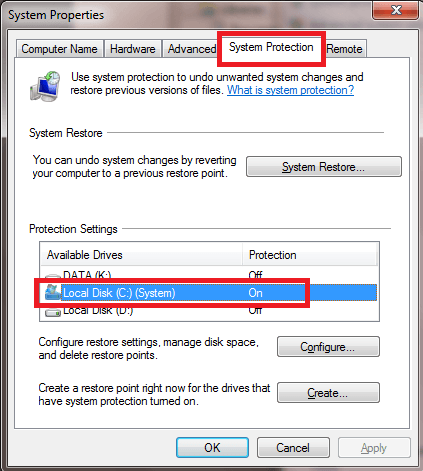
A Restauração do Sistema é uma ferramenta poderosa para reverter o sistema a um estado em que o documento do Word ainda estava presente. No entanto, lembre-se de que esse método só funciona se você tiver criado um ponto de restauração anteriormente.
Parte 3. Bônus: Recupere seu documento do Word perdido ou excluído
Agora que você aprendeu como encontrar um documento do Word perdido no Windows e no Mac, recomendamos uma ferramenta chamada Recuperação de Dados do FoneDog. Esta ferramenta é confiável para recuperando arquivos excluídos de discos rígidos, dispositivos de armazenamento externo e muito mais. Está disponível para sistemas Windows e macOS e é comumente usado para recuperar arquivos como documentos, fotos, vídeos, áudios e e-mails. Se o seu documento foi excluído, formatado ou perdido por outros motivos, o FoneDog oferece uma solução eficiente para recuperar seus dados valiosos.
Recuperação de dados
Recupere imagem, documento, áudio e mais arquivos excluídos.
Recupere os dados excluídos do computador (incluindo a Lixeira) e dos discos rígidos.
Recupere dados perdidos causados por acidente de disco, falhas no sistema operacional e outros motivos.
Download grátis
Download grátis

Etapas para recuperar um documento do Word perdido com o FoneDog:
- Acesse o site oficial do FoneDog e baixe a ferramenta de recuperação de dados. Instale o software no seu computador Windows.
- Abra a ferramenta FoneDog Data Recovery no seu computador.
- Selecione os tipos de arquivo que deseja recuperar. Neste caso, selecione "Documentos" ou, especificamente, "Word".
- Especifique a unidade ou o local onde o documento do Word perdido foi armazenado. Clique em "Verificar".
- O FoneDog realizará uma verificação rápida para localizar arquivos excluídos ou perdidos recentemente. Após a verificação rápida, você pode optar por uma verificação mais profunda para obter resultados mais abrangentes.
- Visualize os arquivos recuperados e procure o documento do Word perdido. Selecione o documento que deseja recuperar.
- Clique no botão "Recuperar". Escolha um local seguro para salvar o documento do Word recuperado.
- Confirme se o documento do Word recuperado está acessível e intacto abrindo-o no Microsoft Word.

Parte 4. Conclusão
Perder um documento do Word nem sempre significa começar do zero. Se você está se perguntando como encontrar um documento do Word perdido, comece verificando a Lixeira, usando a Recuperação Automática ou a Restauração do Sistema. Quando essas opções básicas não funcionam, ferramentas avançadas de recuperação como o FoneDog Data Recovery podem ajudar. Este software confiável e fácil de usar foi projetado para recuperar arquivos excluídos ou perdidos, mesmo de unidades formatadas ou corrompidas. Seja o arquivo excluído acidentalmente ou perdido devido a uma falha, o FoneDog oferece uma solução robusta de último recurso para recuperar seu trabalho.
Download grátis
Download grátis



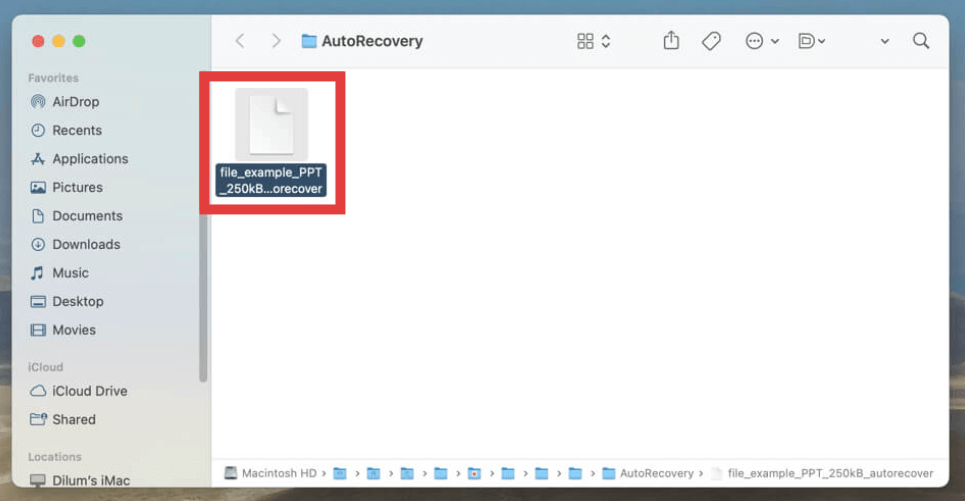
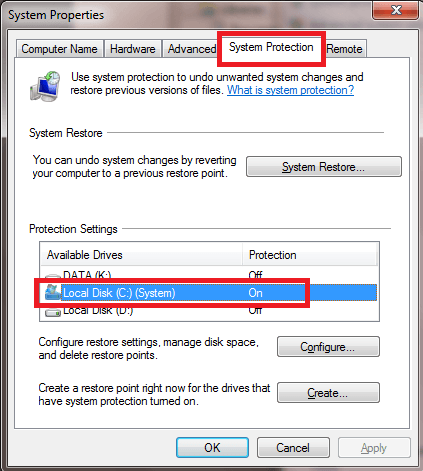


/
/